Ce tutoriel contient des instructions pour résoudre l'erreur VirtualBox 0x80004005, lorsque vous essayez de démarrer un Windows 8.1 ou un Machine virtuelle Windows 10 :" Valeurs de configuration en double '/CPUM/CMPXCHG16B' et '/CPUM/IsaExts/CMPXCHG16B - veuillez supprimer le ancien!'".
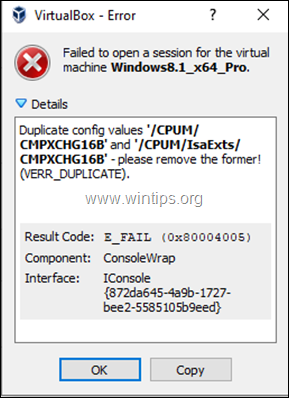
Après la mise à jour d'Oracle VM VirtualBox vers la version 6.0, l'erreur suivante peut apparaître lorsque vous essayez de démarrer une machine VM Windows 10 ou 8.1 :
"Échec de l'ouverture d'une session pour la machine virtuelle
Valeurs de configuration en double '/CPUM/CMPXCHG16B' et '/CPUM/IsaExts/CMPXCHG16B' - veuillez supprimer la première! (VERR_DUPLICATE).
Composant: ConsoleWrap
Interface: IConsole {872da645-4a9b-1727-bee2-5585105b9eed}"
Comment CORRIGER: valeurs de configuration en double '/CPUM/CMPXCHG16B' et '/CPUM/IsaExts/CMPXCHG16B' dans VirtualBox.
L'erreur "Dupliquer les valeurs de configuration '/CPUM/CMPXCHG16B'..", se produit car l'instruction CPU "CMPXCHG16B" est activée sur le fichier "VirtualBox.xml" (C:\Users\Username\.VirtualBox\VirtualBox.xml) et sur le .vbox de la machine virtuelle déposer.
Pour résoudre le problème, suivez les instructions ci-dessous pour supprimer la ligne suivante des emplacements ci-dessus :
"
1. Fermer Gestionnaire de VirtualBox
2. Ouvert Invite de commandes en tant qu'administrateur.
3. Tapez la commande suivante :
- cd \Program Files\Oracle\VirtualBox
4. Ensuite, donnez la commande ci-dessous pour répertorier les machines VM.
- VBoxManage.exe liste vms
5. À partir de la sortie de la commande ci-dessus, notez le nom de la machine VBOX, où vous recevez l'erreur 0x80004005.
Par exemple, dans cet exemple, la machine VM avec l'erreur "0x80004005" est le "Windows8.1_x64_Pro".
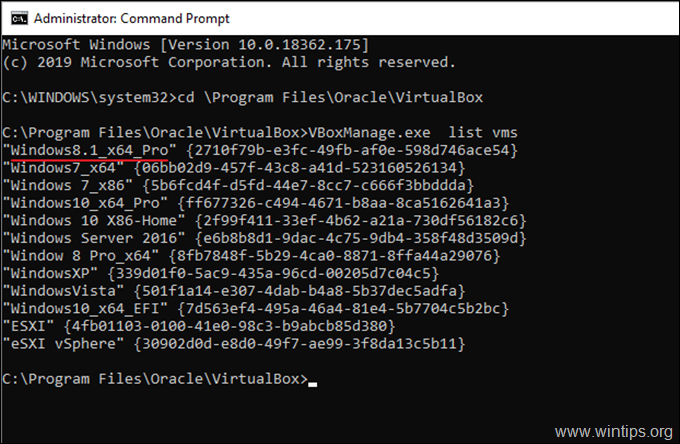
6. Tapez ensuite la commande suivante, mais remplacez le "Nom de la machine virtuelle", avec le nom de la machine VBOX que vous rencontrez l'erreur 0x80004005, et appuyez sur Entrer:*
- VBoxManage.exe setextradata "Nom de la machine virtuelle" VBoxInterne/CPUM/CMPXCHG16B
* Noter: La commande ci-dessus désactivera l'instruction "CMPXCHG16B" sur la machine VM sélectionnée, en supprimant la ligne "" à partir du fichier .vbox de la machine.
par exemple. Dans cet exemple, la commande sera :
- VBoxManage.exe setextradata "Windows8.1_x64_Pro" VBoxInternal/CPUM/CMPXCHG16B

7. Maintenant, essayez de démarrer la machine VM qui a le problème. Si vous recevez la même erreur, fermez le VirtualBox Manager et donnez la commande suivante (en tant qu'administrateur): *
- VBoxManage.exe setextradata global VBoxInternal/CPUM/CMPXCHG16B
* Noter: La commande ci-dessus désactivera l'instruction "CMPXCHG16B" globalement (sur toutes les VM), en supprimant la ligne "" à partir du fichier "VirtualBox.xml".

C'est ça! Faites-moi savoir si ce guide vous a aidé en laissant votre commentaire sur votre expérience. Aimez et partagez ce guide pour aider les autres.